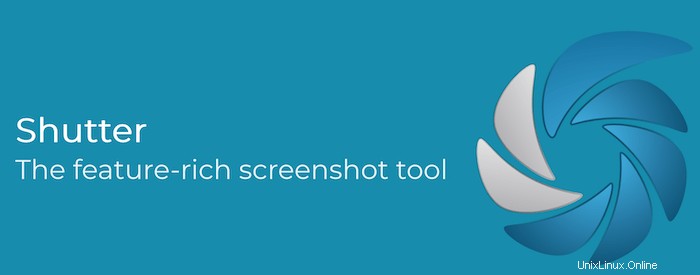
Dans ce didacticiel, nous allons vous montrer comment installer l'outil de capture d'écran de l'obturateur sur Ubuntu 20.04 LTS. Pour ceux d'entre vous qui ne le savaient pas, l'obturateur est un programme de capture d'écran riche en fonctionnalités pour Linux basés sur des systèmes d'exploitation tels qu'Ubuntu. Vous pouvez prendre une capture d'écran d'une zone spécifique, d'une fenêtre, d'un bureau, de menus ou de toute zone spécifique qui peut être prise facilement. En dehors de cela, il existe un éditeur complet pour modifier la capture captures d'écran. Les fonctionnalités les plus remarquables de l'éditeur sont l'ajout de texte, la mise en surbrillance de zones, l'insertion de flèches, le recadrage de l'image et l'ajout de différents effets.
Cet article suppose que vous avez au moins des connaissances de base sur Linux, que vous savez utiliser le shell et, plus important encore, que vous hébergez votre site sur votre propre VPS. L'installation est assez simple et suppose que vous s'exécutent dans le compte root, sinon vous devrez peut-être ajouter 'sudo ‘ aux commandes pour obtenir les privilèges root. Je vais vous montrer étape par étape l'installation de l'outil de capture d'écran Shutter sur un Ubuntu 20.04 LTS (Focal Fossa). Vous pouvez suivre les mêmes instructions pour Ubuntu 18.04, 16.04 et toute autre distribution basée sur Debian comme Linux Mint.
Prérequis
- Un serveur exécutant l'un des systèmes d'exploitation suivants :Ubuntu 20.04, 18.04, 16.04 et toute autre distribution basée sur Debian comme Linux Mint.
- Il est recommandé d'utiliser une nouvelle installation du système d'exploitation pour éviter tout problème potentiel.
- Un
non-root sudo userou l'accès à l'root user. Nous vous recommandons d'agir en tant qu'non-root sudo user, cependant, car vous pouvez endommager votre système si vous ne faites pas attention lorsque vous agissez en tant que root.
Installer l'outil de capture d'écran de l'obturateur sur Ubuntu 20.04 LTS
Étape 1. Tout d'abord, assurez-vous que tous vos packages système sont à jour en exécutant le apt suivant commandes dans le terminal.
sudo apt update sudo apt upgrade
Étape 2. Installation de l'outil de capture d'écran de l'obturateur sur Ubuntu 20.04.
Nous ajoutons maintenant le référentiel Shutter à votre système :
sudo add-apt-repository ppa:linuxuprising/shutter
Après avoir ajouté le référentiel Shutter à votre système Ubuntu 20.04, installez maintenant Shutter à l'aide de la commande suivante ci-dessous :
sudo apt update sudo apt install shutter
Étape 3. Accéder à la capture d'écran de l'obturateur sur Ubuntu.
Une fois que vous avez terminé les étapes d'installation, vous pouvez le rechercher dans le menu et commencer à partir de là.
Félicitations ! Vous avez installé Shutter avec succès. Merci d'avoir utilisé ce didacticiel pour installer l'outil de capture d'écran Shutter sur votre système Ubuntu 20.04 LTS Focal Fossa. Pour obtenir de l'aide supplémentaire ou des informations utiles, nous vous recommandons de vérifier le site Web officiel de Shutter.